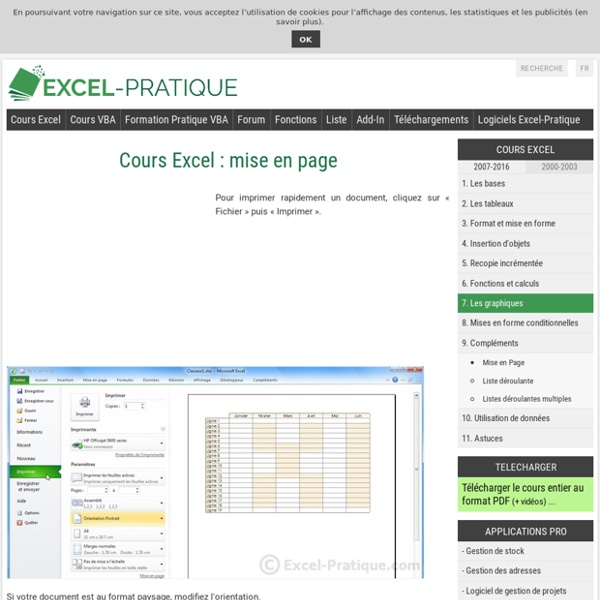Cours Excel : mise en page
Pour imprimer rapidement un document, cliquez sur « Fichier » puis « Imprimer ». Si votre document est au format paysage, modifiez l'orientation. Si nécessaire, modifiez les marges et/ou utilisez les options d'ajustement. Imprimez ensuite votre document. Lorsque vous cliquez sur un bouton en rapport avec l'impression/la mise en page, Excel affiche les limites d'impression pour chaque page. Dans le cas présent, modifiez l'option « Echelle » (ou les marges) pour intégrer l'ensemble du tableau sur la page. Pour imprimer uniquement le tableau (sans le texte au-dessous), sélectionnez le tableau et cliquez sur « ZoneImpr » puis « Définir ». Seul le tableau sera imprimé. Pour empêcher l'impression d'un objet, ouvrez sa fenêtre de propriétés : Et décochez « Imprimer l'objet ».
https://www.excel-pratique.com/fr/cours/excel_mise_en_page.php
Related: Tableurs : Excel, Numbers et autres
• Exel
• Tutos divers
• tutoriel par objectif
• Excel Numbers
Cours Excel : mises en forme conditionnelles
Comme son nom l'indique, la mise en forme conditionnelle (abrégée en MFC) est une mise en forme appliquée sous certaines conditions. Commençons avec quelques exemples de MFC "prêtes à l'emploi". Sélectionnez les cellules cibles et choisissez la MFC « Supérieur à... » :
Cours Excel : liste déroulante
Pour ajouter une liste déroulante, vous devez avoir l'onglet « Développeur ». S'il n'est pas affiché, cliquez sur « Fichier », « Options », « Personnaliser le Ruban » et cochez « Développeur ». Un nouvel onglet a été ajouté.
Cours Excel : les bases (alignements, fusion, couleurs)
Alignements Sélectionnez les cellules B11 à C14. Pour aligner à gauche, cliquez sur « Aligner le texte à gauche » : Pour centrer, cliquez sur « Centrer » :
Cours Excel : insertion de graphiques sparkline
Un graphique sparkline est un tout petit graphique intégré à une cellule (les graphiques sparkline ne sont pas disponibles avec les versions d'Excel inférieures à 2010). Pour insérer un graphique, sélectionnez la cellule de destination et choisissez un style de graphique. Sélectionnez la plage de données et validez. Le graphique a été inséré. Vous pouvez effectuer une recopie pour les lignes suivantes. L'onglet « Création » vous permet de modifier la mise en forme du graphique.
Cours Excel : fonction SI, recopie de formules
Cliquez sur « Insérer une fonction » et sélectionnez la fonction SI. Dans ce cas, le but est d’afficher « Oui » si le résultat est plus grand que 10 et « Non » si ce n’est pas le cas. Le test logique va permettre de savoir si la fonction doit afficher « Oui » ou « Non ». Test logique : D2>10 (dans ce cas, on demande si D2 est plus grand que 10) Si c’est vrai, la fonction affiche « Oui ».
Cours Excel : formules de calculs et fonctions
Structure des formules de calcul Commencez toujours votre calcul par le signe =, ensuite sans laisser d’espaces, placez un chiffre suivi d’un signe suivi d’un autre chiffre, etc. Ajoutez des ( ) si cela s’avère nécessaire. Exemples : =45-32 (Excel affichera la réponse : 13)
Cours Excel : insertion de graphiques
Le tableau suivant sera utilisé en exemple lors de cette leçon : lecon7.xlsx Sélectionnez le tableau et choisissez un graphique dans l'onglet « Insertion ». Le graphique est inséré sur la feuille. Lorsque vous sélectionnez le graphique des onglets supplémentaires sont affichés. Pour changer (si nécessaire) de type de graphique, cliquez sur « Modifier le type de graphique ».
Openshot: la star du montage vidéo pour tous est open source
Une des questions les plus fréquentes entendues en formation et via les différents blogs est: quel est le successeur de Windows Movie Maker? Il y a quelques mois j’avais qualifié Openshot de logiciel encore incomplet mais en plein développement. Et il fait bien le dire ils n’ont pas chômé puisque le logiciel est passé d’une unique version linux à un véritable logiciel multiplateforme, désormais présent aussi sur mac et sur Windows. Et en quelques mois, de nombreuses versions se sont succédées, ajoutant tous les éléments indispensables, la prise en charge de la haute définition jusqu’à 4K et une amélioration très nette de l’ergonomie. Côté interface, on se retrouve avec quelque chose d’assez classique façon windows Movie maker. une fenêtre pour importer ses médias images ou vidéos, une fenêtre de visualisation et une ligne de temps inférieure permettant de gérer les différents éléments. Plusieurs fonctions supplémentaires sont disponibles et on pourrait y passer un temps long.
Création de listes personnalisées sous Excel
Vous en avez assez de saisir toujours des listes longues et redondantes ? C’est long et fastidieux ! Si vous ne connaissez pas encore les listes personnalisées, nous allons créer ensemble une première liste. Excel possède déjà des listes personnalisées (natives) dont nous nous servons pour recopier par exemple des mois, des jours de semaine. Ces listes ne sont ni modifiables, ni supprimables.
Related: